Correção: Battlefield 2042 não é possível carregar dados de persistência
Miscelânea / / November 16, 2021
O videogame de tiro em primeira pessoa de próxima geração da Electronic Arts e da DICE Battlefield 2042 é finalmente lançado, mas parece que existem muitos problemas ou bugs que são frustrantes para os jogadores. Enquanto isso, vários jogadores de PC estão enfrentando problemas com o erro Battlefield 2042, Incapaz de Carregar Dados de Persistência, ao tentar entrar na partida online. Agora, se você também estiver enfrentando o mesmo erro, certifique-se de seguir este guia.
Sim! Jogadores infelizes não conseguem se conectar ao servidor da EA (serviços online) e estão recebendo o erro mensagem que diz “Incapaz de carregar dados de persistência” continuamente, e retornando ao menu principal. Este erro está basicamente afetando muitos jogadores em poucos dias em todas as plataformas. Felizmente, a EA e a DICE estão cientes desse problema e recentemente reconheceram o problema oficialmente no @Battlefield Direct Communication Identificador do Twitter.

Conteúdo da página
-
Correção: Battlefield 2042 não é possível carregar dados de persistência
- 1. Reinicie o jogo
- 2. Verifique sua conexão com a internet
- 3. Verifique o status do servidor
- 4. Desligue o Crossplay
- 5. Verifique a integridade dos arquivos do jogo
- 6. Limpe o cache de download do Steam
- 7. Tente instalar o Battlefield 2042 no aplicativo EA
- 8. Entre em contato com a ajuda da EA
Correção: Battlefield 2042 não é possível carregar dados de persistência
A partir de agora, parece que o erro específico "Não foi possível carregar dados de persistência" está ocorrendo na extremidade do servidor e não há nada a ser feito na extremidade do jogador. Como jogador, você pode simplesmente clicar em Repetir e tentar entrar em um servidor.
Estamos cientes de que muitos de vocês estão recebendo uma mensagem de erro ao tentar carregar em um servidor e, em seguida, voltando ao menu principal
⚠ Incapaz de carregar dados de persistência é um problema de conexão do nosso lado
Estamos trabalhando nisso, por enquanto você pode clicar em Repetir e tentar entrar em um servidor pic.twitter.com/bDDN3DaIME
- Comunicação direta no campo de batalha (@BattlefieldComm) 12 de novembro de 2021
A equipe está trabalhando nisso e esperamos que leve algum tempo para ser consertado completamente. Enquanto isso, compartilhamos abaixo algumas soluções alternativas que você pode tentar por enquanto.
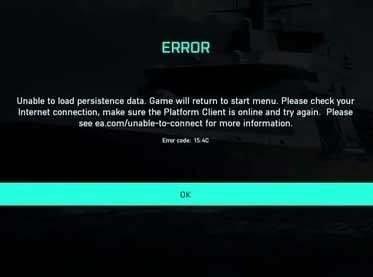
1. Reinicie o jogo
Certifique-se de reiniciar totalmente o jogo Battlefield 2042 no PC para verificar se o problema foi corrigido ou não. Alguns jogadores relataram que agora podem entrar no servidor após reiniciar o jogo. Embora esta seja uma solução temporária, você pode experimentá-la.
2. Verifique sua conexão com a internet
Também vale a pena mencionar que você deve verificar sua conexão com a internet. Às vezes, ter problemas com a velocidade ou estabilidade da Internet pode causar várias falhas ou erros de conectividade com os servidores do jogo. Se você estiver usando uma rede com fio (ethernet) ou sem fio (Wi-Fi), pode tentar trocá-la.
3. Verifique o status do servidor
Também devemos recomendar que você verifique o status do servidor do jogo Battlefield 2042 diretamente por meio de terceiros Site do Down Detector aqui. No momento em que este artigo foi escrito, muitos jogadores estavam sendo afetados por esse erro. Nesse cenário, as chances de você não conseguir fazer nada são altas.
Anúncios
4. Desligue o Crossplay
Para PC:
- Lançar o Battlefield 2042 jogo> Vá para o menu principal.
- Clique em Opções no canto inferior esquerdo da tela> Selecionar Em geral.
- Role para baixo até encontrar o Configuração de Crossplay.
- Tenha certeza de Desligue isso.
Para Xbox:
Observação: Desativar o Crossplay em seu console Xbox desativará esse recurso em todos os jogos. Portanto, só prossiga se realmente quiser desabilitá-lo.
Anúncios
- Vou ao Guia de Xbox menu pressionando o botão Xbox no controle.
- Agora, vá para Definições rolando para a direita.
- Navegar para Em geral > Selecione Segurança Online e Família.
- Vamos para Privacidade e segurança online > Em seguida, selecione Privacidade do Xbox.
- Selecione Ver detalhes e personalizar > Escolha Comunicação e Multijogador.
- Escolha para "Bloquear" debaixo ‘Você pode participar de jogos em redes cruzadas’.
5. Verifique a integridade dos arquivos do jogo
Verificar a integridade dos arquivos do jogo pode simplesmente corrigir vários problemas com o lançamento do jogo, travamento, problemas gráficos, problemas de conectividade com o servidor, etc.
- Lançar Vapor > Clique em Biblioteca.
- Clique com o botão direito sobre Battlefield 2042 da lista de jogos instalados.
- Agora clique em Propriedades > Vá para Ficheiros locais.
- Clique em Verifique a integridade dos arquivos do jogo > Você terá que esperar o processo até que seja concluído.
- Depois de fazer isso, reinicie o computador e verifique o problema novamente.
6. Limpe o cache de download do Steam
Você também deve tentar limpar o cache de download do Steam do próprio cliente para resolver qualquer tipo de problema de conectividade em alguns casos. Para fazer isso:
- Abra o Vapor lançador> Clique no Vapor guia no canto superior esquerdo.
- Agora clique em Definições > Vá para o Transferências seção.
- Clique em Limpar cache de download > Se solicitado, clique em OK para confirmar a ação.
- Finalmente, clique em OK para salvar as alterações e reiniciar o cliente Steam.
7. Tente instalar o Battlefield 2042 no aplicativo EA
Muitos jogadores de PC mencionaram que, depois de tentar instalar o jogo Battlefield 2042 no aplicativo da EA e desinstalar o jogo do cliente Origin / Steam, o trabalho foi feito. Então, vá para o cliente Origin / Steam e simplesmente desinstale o jogo primeiro e, em seguida, instale-o novamente no aplicativo oficial da EA.
8. Entre em contato com a ajuda da EA
Tente entrar em contato com a Ajuda da EA para obter mais assistência se nenhum dos métodos funcionou para você. O envio do relatório ou a criação de um tíquete deve ser útil. Enquanto isso, você também pode ficar de olho no @EAHelp Identificador do Twitter para mais informações.
Você também pode verificar nosso tutorial em vídeo sobre o mesmo.
É isso, pessoal. Presumimos que este guia foi útil para você. Para mais consultas, você pode comentar abaixo.



